Ngăn Chrome yêu cầu lưu mật khẩu

Làm theo các bước sau để cuối cùng Chrome ngừng yêu cầu lưu mật khẩu của bạn.

Ý tưởng cho rằng Google theo dõi người dùng của mình không có gì mới. Ví dụ: bạn sử dụng máy nướng bánh mì trên Google và trong suốt thời gian còn lại của ngày, bạn sẽ không ngừng thấy quảng cáo về máy nướng bánh mì trên Amazon. Công khai là điều chính của Google. Bây giờ, thay vì sử dụng cookie của bên thứ ba để xem chúng tôi đang làm gì, chúng tôi sẽ phải đối phó với Hộp cát quyền riêng tư .
Hộp cát riêng tư loại bỏ nhu cầu theo dõi người dùng bằng cách sử dụng cookie của bên thứ ba. Privacy Sandbox vẫn đang trong giai đoạn đầu. Tuy nhiên, Google sẽ không nhận tình nguyện viên, nhưng nó sẽ khiến người dùng tham gia. Những người tham gia (một nhóm nhỏ người dùng Chrome) sẽ tiết lộ thêm dữ liệu về hoạt động của họ và cách họ sử dụng trình duyệt.
Các trang web được chuẩn bị hoạt động với đặc điểm này sẽ không chỉ có thể biết ID duy nhất của người dùng, mà nhờ ID đó, họ có thể biết lịch sử duyệt web của người dùng trong cả tuần. Vì vậy, chính Google sẽ cho các trang web biết bạn thích gì để họ biết loại quảng cáo nào sẽ hiển thị cho bạn.
Nói cách khác, Privacy Sandbox là Floc hoặc Federate Learning of Cohorts. FLoc sẽ chạy trên Chrome và nghiên cứu thói quen trực tuyến của người dùng. Khi Chrome có ý tưởng về danh mục bạn thuộc vào loại nào, Chrome sẽ xếp bạn vào nhóm thuần tập với những người dùng Chrome khác có thói quen duyệt web tương tự như bạn.
Tin tốt là nếu bạn không muốn tham gia bản dùng thử này, bạn luôn có thể tắt tùy chọn trong Cài đặt Chrome. Để có Cài đặt, hãy nhấp vào dấu chấm ở trên cùng bên phải và nhấp vào Cài đặt.
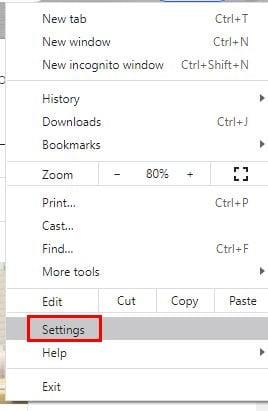
Khi bạn ở trong Cài đặt, hãy nhấp vào Quyền riêng tư và Bảo mật ở bên trái của bạn. Trong Cài đặt trang web sẽ là tùy chọn Hộp cát quyền riêng tư.
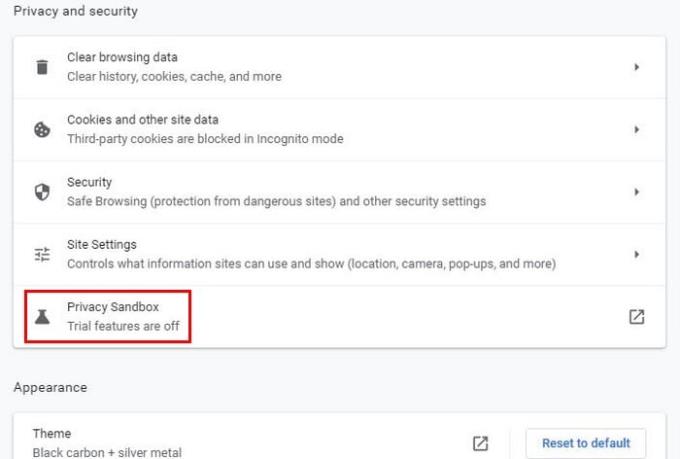
Nếu bạn đang ở chế độ đọc, Google sẽ hiển thị cho bạn một số văn bản trên Hộp cát bảo mật. Tuy nhiên, nếu bạn cảm thấy muốn bỏ qua tất cả những điều đó, tùy chọn để tắt nó ở gần cuối. Thats tất cả để có nó.
Google có cách thu thập dữ liệu mà chúng tôi không hề hay biết. Nếu bạn có thể làm điều gì đó để ngăn chặn nó, thì đó là lựa chọn của bạn nếu bạn sử dụng cách đó hay không. Với Hộp cát quyền riêng tư, Google cung cấp cho người dùng tùy chọn để tắt nó đi. Bạn có nghĩ rằng việc tắt tính năng này thực sự hữu ích? Chia sẻ suy nghĩ của bạn trong phần bình luận bên dưới, và đừng quên chia sẻ bài viết này với những người khác trên phương tiện truyền thông xã hội.
Làm theo các bước sau để cuối cùng Chrome ngừng yêu cầu lưu mật khẩu của bạn.
Trình chặn quảng cáo là một công cụ gần như thiết yếu đối với nhiều người khi duyệt internet. Trình chặn quảng cáo rõ ràng có thể chặn quảng cáo, nhưng nó cũng có thể Tìm hiểu cách bật plugin trình chặn thêm của bạn khi sử dụng Chế độ ẩn danh của Chromes với hướng dẫn này.
Không theo dõi là một tiêu đề yêu cầu web mà bạn có thể định cấu hình trình duyệt của mình để gửi theo mọi yêu cầu. Nó được thiết kế để thông báo cho các trang web và nhà quảng cáo
Có một số lý do khá bình thường khiến bạn muốn xóa các trang web hoặc lịch sử tìm kiếm của mình khỏi Google Chrome. Đối với một điều, bạn có thể chia sẻ Tìm hiểu cách xóa các trang cụ thể và tìm kiếm khỏi Google Chrome bằng các bước sau.
Chào mừng bạn đến với Chrome 80, phiên bản mới nhất của trình duyệt web Google Chrome. Hiện có sẵn để người dùng tải xuống trên tất cả các nền tảng chính, có hai
Google Chrome là một trình duyệt web đa nền tảng. Điều đó có nghĩa là Google Chrome có thể được sử dụng trên PC, Mac, IOs, Linux và Android. Nó có giao diện người dùng đẹp mắt
Google Chrome có thể là một trong những trình duyệt phổ biến nhất hiện nay, nhưng cũng giống như bất kỳ trình duyệt nào, cuối cùng nó sẽ chạy chậm lại. Nếu công việc của bạn yêu cầu Google Chrome nhanh. Nhưng các bước này sẽ giúp bạn tăng tốc độ duyệt web theo thẻ và thậm chí còn nhanh hơn.
Tính năng xác định bằng một lần chạm còn được ứng dụng Google Chrome gọi là định nghĩa tìm kiếm theo ngữ cảnh. Chỉ cần nhấn vào một từ trên bất kỳ trang web nào và một cửa sổ bật lên nhỏ Tìm hiểu cách bật khả năng xác định từ trong Chrome bằng một lần nhấn với hack này.
Nếu bạn muốn đăng ký VPN, miễn phí hoặc cách khác, duyệt web có thể là một trong những điều chính bạn muốn VPN bảo vệ. Nếu như
Đăng nhập khi bạn đã sẵn sàng và tắt tính năng đăng nhập trên Chromes cả trên Windows và Android.
Google Chrome Beta là một trình duyệt web nhằm mục đích cải thiện Chrome bằng cách cho người dùng cơ hội cung cấp thông tin chi tiết và cải tiến về các phiên bản mới. Mặc dù nó
Bất kể bạn cố gắng bao nhiêu, bạn dường như luôn mở quá nhiều tab. Bạn thường lướt qua tab này sang tab khác bằng cách lấy chuột và nhấp vào
Tìm hiểu cách giải quyết sự cố thường gặp khi màn hình nhấp nháy trong trình duyệt web Google Chrome.
Hãy thử các mẹo hữu ích này khi xử lý Lỗi Err_cache_miss trong Chrome.
Có rất nhiều vi-rút máy tính và phần mềm độc hại trên internet, chúng có thể lây nhiễm vào máy tính của bạn nếu bạn không cẩn thận hoặc chỉ là không may. Nếu bạn luyện tập
Theo mặc định, Chrome không hiển thị cho bạn URL đầy đủ. Bạn có thể không quan tâm quá nhiều đến chi tiết này, nhưng nếu vì lý do nào đó, bạn cần URL đầy đủ được hiển thị,
Chrome chắc chắn là một trong những trình duyệt phổ biến nhất trên thế giới - nếu bạn chia sẻ Chrome của mình với người khác và bạn muốn giữ nhiều tài khoản
Nó có thể không có đồ họa tốt nhất hiện có, nhưng bạn phải thừa nhận rằng trò chơi Dino ẩn Chromes có thể gây nghiện một chút. Trò chơi Unlock Google Chromes bí mật Dino. Chỉ cần làm theo các bước sau.
Tìm hiểu tất cả về Chế độ PIP trong Google Chrome cũng như cách bật chế độ này và thưởng thức xem video trong cửa sổ Hình ảnh trong Hình ảnh nhỏ giống như bạn có thể trải nghiệm trên TV của mình.
Hướng dẫn chi tiết về cách thay đổi địa chỉ email liên kết với tài khoản LinkedIn của bạn, giúp bạn duy trì liên lạc hiệu quả hơn.
Khám phá những lý do phổ biến khiến Avast VPN không hoạt động và cách khắc phục hiệu quả để bạn có thể duy trì kết nối Internet
Nhiều người gặp lỗi "Tìm nạp dữ liệu trên Facebook". Bài viết này sẽ hướng dẫn bạn 7 cách khắc phục hiệu quả và tối ưu nhất.
Mặc dù Google Maps không hỗ trợ chức năng bán kính, nhưng bạn có thể sử dụng dịch vụ bản đồ trực tuyến như CalcMaps và Maps.ie để vẽ bán kính xung quanh một vị trí.
Hướng dẫn cách khắc phục lỗi "Lỗi thực hiện truy vấn" trên Facebook. Đăng xuất, xóa bộ nhớ cache và khởi động lại thiết bị là các giải pháp hiệu quả.
Hướng dẫn chi tiết cách kiểm tra độ mạnh của mật khẩu, các loại tấn công phổ biến, và 5 bí quyết tạo mật khẩu an toàn, dễ nhớ. Tối ưu hóa bảo mật tài khoản của bạn ngay hôm nay!
Lời nhắc luôn là điểm nổi bật chính của Google Home. Họ chắc chắn làm cho cuộc sống của chúng tôi dễ dàng hơn. Hãy cùng tìm hiểu nhanh về cách tạo lời nhắc trên Google Home để bạn không bao giờ bỏ lỡ việc làm việc vặt quan trọng.
Việc nhập câu trích dẫn yêu thích từ cuốn sách của bạn lên Facebook rất tốn thời gian và có nhiều lỗi. Tìm hiểu cách sử dụng Google Lens để sao chép văn bản từ sách sang thiết bị của bạn.
Đôi khi, khi đang làm việc trên Chrome, bạn không thể truy cập một số trang web nhất định và gặp lỗi “Fix Server DNS address could not be seek in Chrome”. Đây là cách bạn có thể giải quyết vấn đề.
Nếu bạn muốn loại bỏ thông báo Khôi phục trang trên Microsoft Edge, chỉ cần đóng trình duyệt hoặc nhấn phím Escape.



























